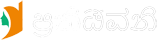Battlefield 6 එහි විශ්මය ජනක ලෙස හොඳ ප්රශස්තිකරණයකින් බොහෝ විචාරකයින් මවිතයට පත් කළ නමුත් ක්රීඩාව තවමත් සමහර තාක්ෂණික ගැටළු වලින් පීඩා විඳිති. අධික CPU පැටවීම ඉන් එකකි. Gamerant.com ද්වාරය කතා කරනවාඑය නිවැරදි කරන්නේ කෙසේද යන්න.

Battlefield 6 හි ඉහළ CPU පරිභෝජනය සඳහා වඩාත්ම සාර්ථක විසඳුම්වලින් එකක් වන්නේ Battlefield V හි සමාන ගැටළුවක් නිරාකරණය කළ පැරණි උපක්රමයකි.
ආරම්භ කිරීමට, Notepad විවෘත කර පහත පේළි ගොනුවකට පිටපත් කර අලවන්න:
- නූල්.ප්රොසෙසර ගණන 6
- Thread.MaxProcessorCount 6
- Thread.MinFreeProcessorCount 0
- Thread.JobThreadප්රමුඛතාවය 0
- GstRender.Thread.MaxProcessorCount 12
ඉන්පසුව, Task Manager විවෘත කර කාර්ය සාධන පටිත්ත වෙත යන්න. එහිදී ඔබට CPU හි ඇති cores සහ logical processor ගණන දැක ගත හැක. උදාහරණයක් ලෙස, ඔබ Ryzen 7 3700X භාවිතා කරන්නේ නම්, එහි cores 8ක් සහ තාර්කික ප්රොසෙසර 16ක් ඇත.
ටැබ් එක වහලා ආපහු Notepad එකට යන්න එපා. පිටපත් කරන ලද පේළියේ අංක 6 වෙනුවට ආදේශ කරන්න හර ගණන ඔබේ ප්රොසෙසරය සහ 12 – ක්රියාත්මකයි තාර්කික සකසන ගණන. අපි 3700X එක ගත්තොත් file එක මේ වගේ වෙයි.
- නූල්.ප්රොසෙසර ගණන 8
- Thread.MaxProcessorCount 8
- Thread.MinFreeProcessorCount 0
- Thread.JobThreadප්රමුඛතාවය 0
- GstRender.Thread.MaxProcessorCount 16
ඔබේ පරිගණකයට Intel CPU එකක් තිබේ නම්, නිෂ්පාදකයාගේ වෙබ් අඩවිය හරහා හර ගණන පරීක්ෂා කිරීම වඩා හොඳය – “කාර්ය කළමනාකරු” සත්ය අංකය පිළිබිඹු නොකරනු ඇත.
අවසාන වශයෙන්, User.cfg නම් Notepad ගොනුව සුරකින්න සහ එය Battlefield 6 root බහලුම වෙත ගෙන යන්න. සුරැකීමෙන් පසු, ක්රීඩාව දියත් කරන්න – ඔබේ CPU පරිභෝජනය සැලකිය යුතු ලෙස අඩු වනු ඇත.